Para você criar uma nova marca, clique em “Adicionar +”.
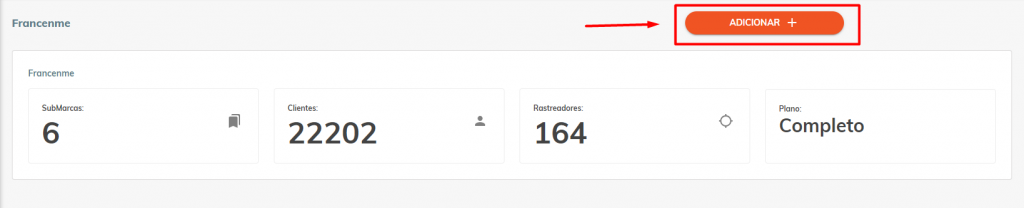
Isso abrirá uma tela com algumas etapas para o cadastrar da nova marca. Sendo elas:
- Dados da Marca
Preencha os campos com as informações da empresa, sendo eles, nome da marca (é geralmente o mesmo nome da empresa), razão social, CNPJ, aliás da marca (endereço de acesso personalizado para o ERP, ele é preenchido automaticamente, conforme o nome da empresa), regime da empresa e a taxa de regime. Após finalizar, preencha as configurações do trajeto da maneira de desejar, e então clique no botão “Próximo” localizado no final da página.
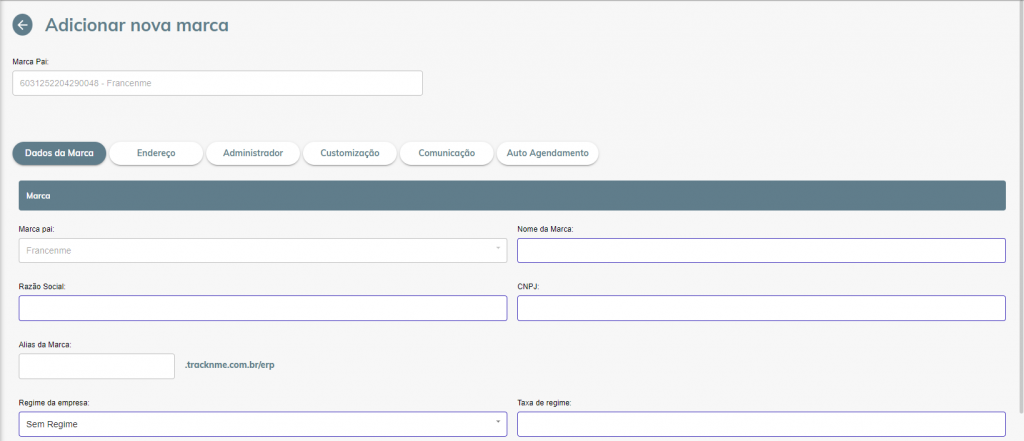
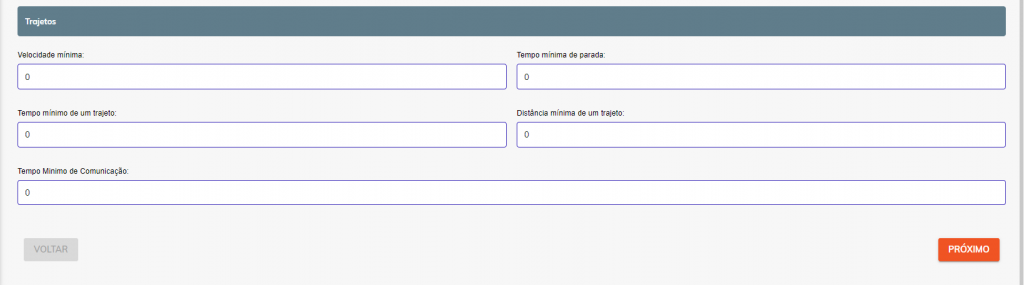
- Endereço
Preencha todos os campos com os dados do endereço da empresa. Depois, clique em “Próximo”.
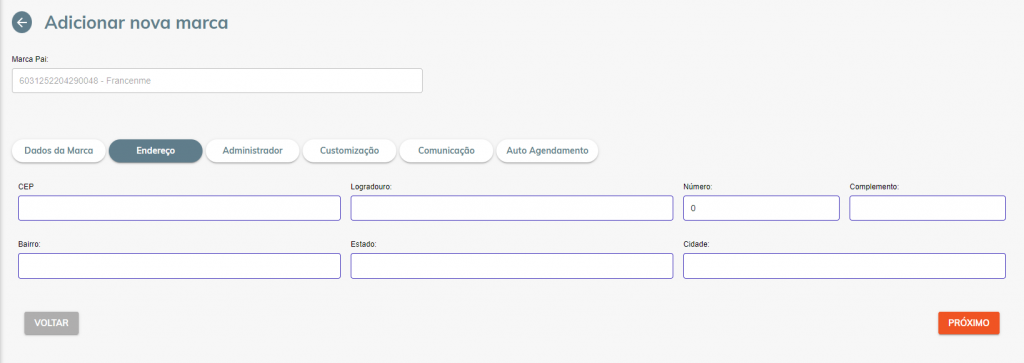
- Administrador
Preencha o formulário de cadastro com os dados do administrador da empresa. Vale ressaltar que o login será um e-mail e o mesmo dará acesso ao ERP. Depois, clique em “Próximo”.
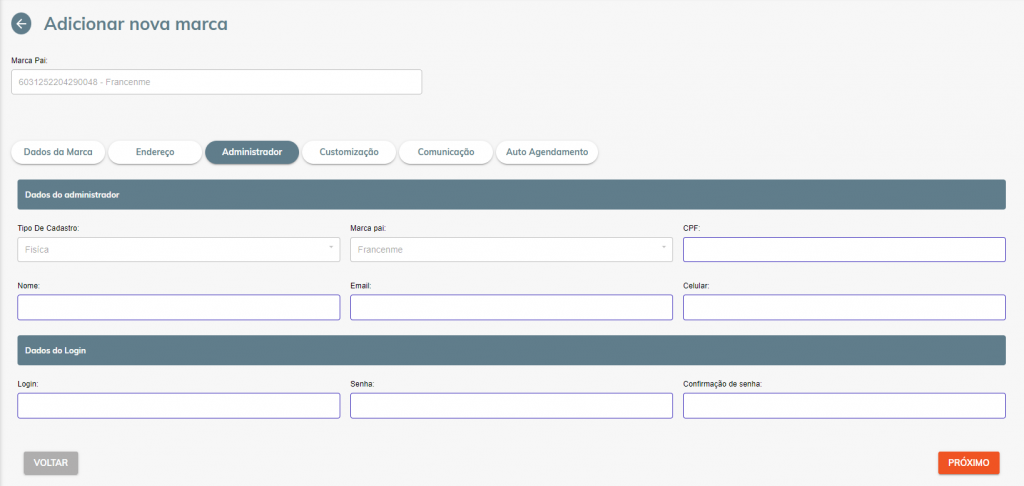
- Customização
Você pode escolher uma cor para o seu site e adicionar o logotipo da sua empresa. Então, clique em “Próximo”.
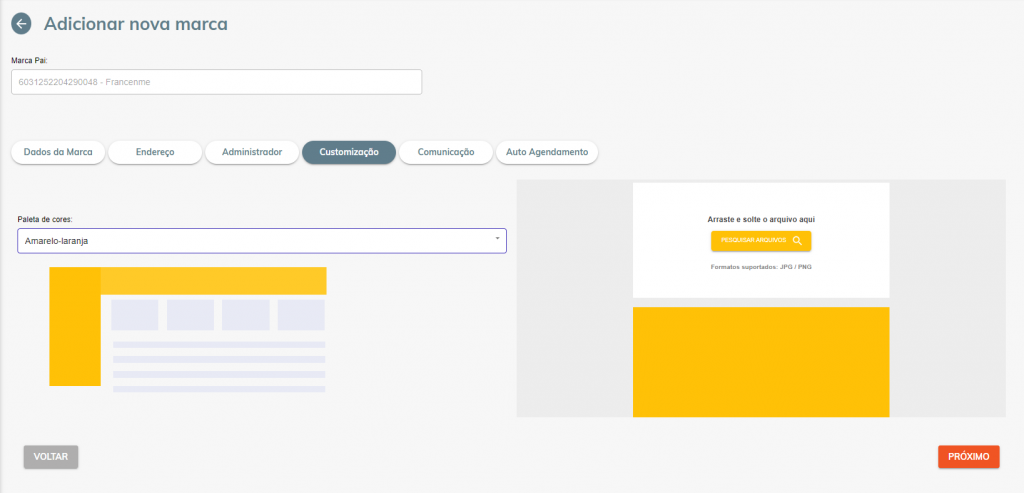
- Comunicação
Você pode configurar o envio dos e-mails de boas-vindas e do contrato de comodato, marcando as opções e alterar a mensagem de confirmação de agendamento para uma que mais se adeque a empresa.
Ao finalizar, clique em “Próximo”.
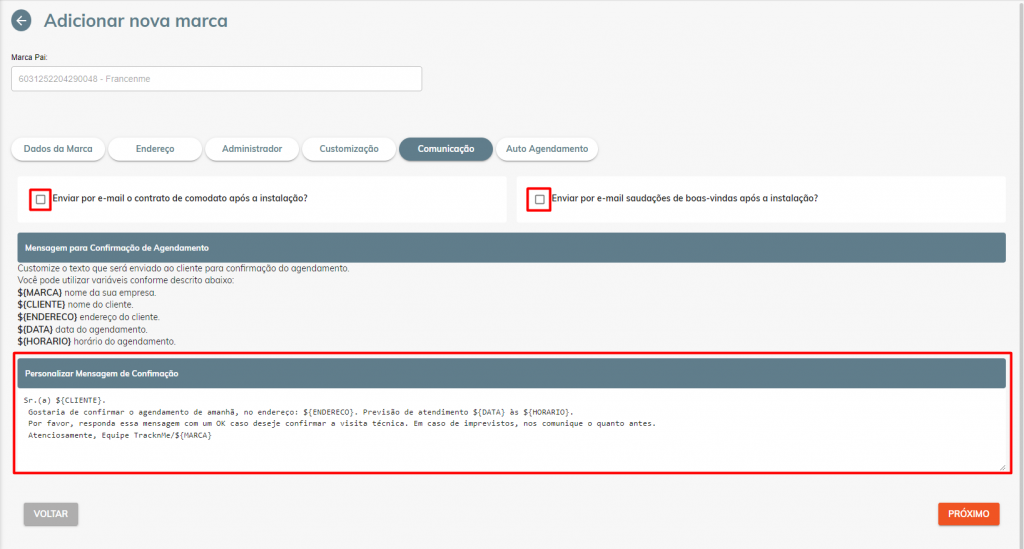
A mensagem de confirmação de agendamento é utilizada no módulo de Ordem de Serviço.
Obs. Vale lembrar que a formatação da mensagem deve ser respeitada.

- Auto Agendamento
Este recurso permite que a ordem de serviço seja agendada pelo próprio cliente, levando em consideração o instalador que estiver mais próximo do local de instalação e disponibilidade de horário. Para isto, no campo auto agendamento selecione a opção “Ativo”.
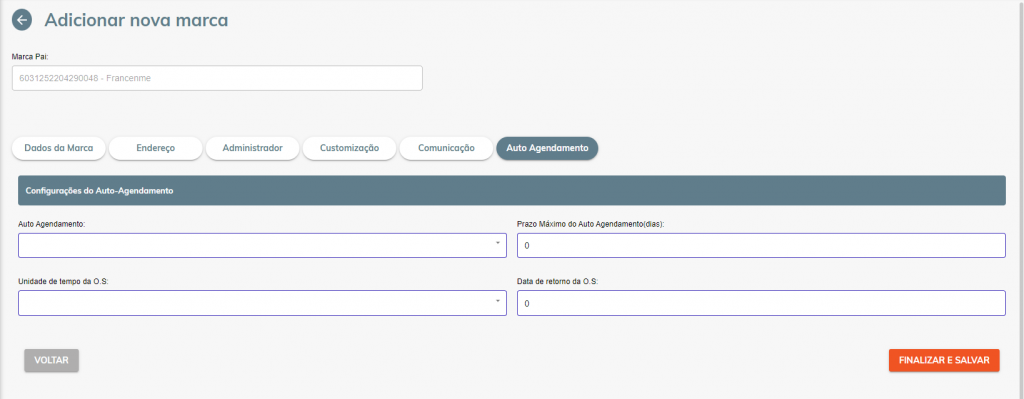
Vale ressaltar que temos três campos que ainda serão configurados:
1 – Prazo máximo do Auto Agendamento: tempo que o cliente tem para realizar o auto agendamento. Se exceder, a OS deve ser tratada pela equipe de agendamento manual.

2 – Prazo de retorno da OS (configurada em dias úteis ou horas): a partir do dia que foi aberta a OS, temos o acréscimo deste prazo para calcular a data de retorno.

3 – Unidade de tempo da OS: configura a unidade de tempo em dia ou hora.

Ao finalizar, clique em “Finalizar e Salvar”. A mensagem a seguir aparecerá na tela, indicando que o cadastro da marca foi concluído com sucesso e que ela já está disponível para uso.

